解决电脑计算机错误的有效方法(应对计算机错误,有效恢复电脑正常运行)
![]() 游客
2025-08-29 11:40
197
游客
2025-08-29 11:40
197
在我们使用电脑的过程中,经常会遇到各种各样的错误提示,这些错误可能导致电脑无法正常启动或运行缓慢。为了解决这些问题,我们需要了解一些基本的计算机错误解决方法。本文将介绍15个有效的方法,帮助您解决电脑计算机错误。
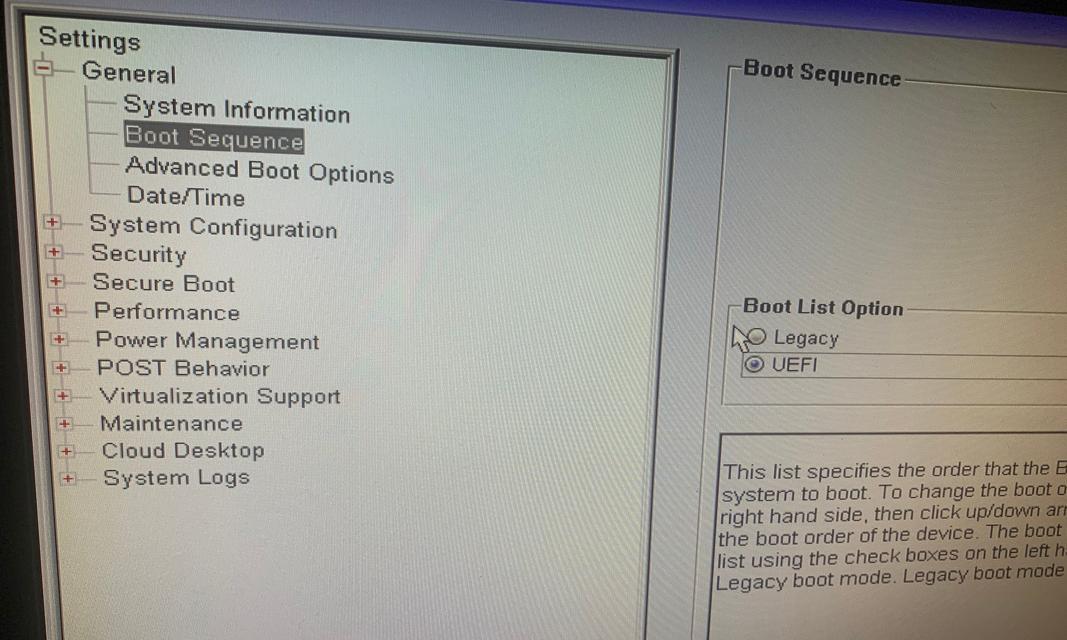
检查硬件连接状态
通过检查电脑的硬件连接状态,确认是否松动或断开连接,如显卡、内存条等,重新插拔确保连接牢固。
清除临时文件和垃圾文件夹
打开“运行”菜单,输入“%temp%”并回车,删除打开的文件夹中的所有文件;同样地,打开“运行”菜单,输入“temp”并回车,删除打开的文件夹中的所有文件。

升级操作系统补丁和驱动程序
打开系统设置,选择“更新和安全”,点击“检查更新”来获取最新的操作系统补丁和驱动程序。
运行磁盘清理和磁盘碎片整理
打开“我的电脑”,右击系统盘(一般是C盘),选择“属性”,点击“磁盘清理”和“磁盘碎片整理”,按照提示进行操作。
关闭启动项和后台程序
打开任务管理器,点击“启动”选项卡,禁用不需要自动启动的程序;再点击“进程”选项卡,结束占用过多CPU和内存的后台程序。
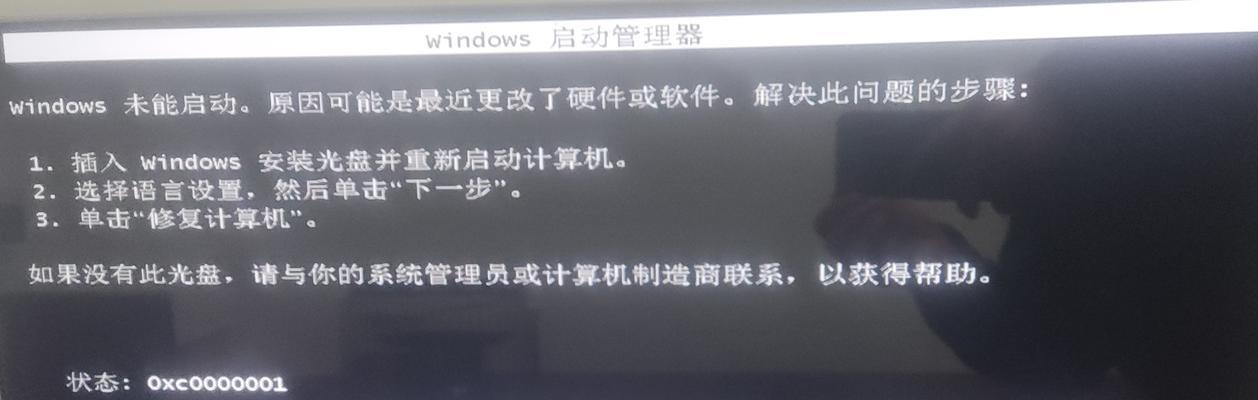
修复损坏的系统文件
打开命令提示符,输入“sfc/scannow”命令,等待系统扫描并修复损坏的系统文件。
重置计算机设置
打开“设置”,选择“更新和安全”,点击“恢复”,选择“开始”下的“重置此电脑”,按照提示进行重置操作。
安全模式启动电脑
重启电脑,在开机时持续按下F8键进入安全模式,以便识别并解决特定的问题。
检测并清除病毒和恶意软件
运行杀毒软件进行系统全盘扫描,找出并清除病毒和恶意软件。
恢复系统到之前的时间点
打开“控制面板”,选择“系统与安全”,点击“系统”,选择“系统保护”,点击“系统还原”,按照提示选择恢复点进行系统恢复。
重新安装软件或应用程序
卸载并重新安装出现错误的软件或应用程序,确保安装包完整且没有损坏。
检查硬件故障
如电脑启动无任何显示,可能是硬件故障,需要检查电源、显卡等硬件是否正常工作。
更新BIOS
访问计算机制造商的官方网站,下载并安装最新的BIOS更新程序。
修复系统注册表错误
打开“运行”菜单,输入“regedit”并回车,找到注册表中相关键值进行修复或删除。
重装操作系统
如果以上方法都无法解决问题,只能考虑重新安装操作系统。
当电脑计算机出现错误时,我们可以通过检查硬件连接、清除临时文件、升级补丁、运行磁盘清理等一系列方法来解决问题。如果问题无法解决,可以尝试重置设置、安全模式启动或重新安装软件。若所有方法均无效,可以考虑修复硬件故障或重新安装操作系统。
转载请注明来自扬名科技,本文标题:《解决电脑计算机错误的有效方法(应对计算机错误,有效恢复电脑正常运行)》
标签:计算机错误解决方法
- 最近发表
-
- 电脑重启后NX许可错误的解决方法(解决电脑重启后NX许可错误的有效方案)
- 电脑锁屏密码错误的原因与解决方法(探索密码错误的可能性,帮助您轻松解决电脑锁屏问题)
- 教你如何使用PE装载ISO系统(详细步骤及注意事项)
- 如何解决电脑提示硬盘弹出错误的问题(教你轻松解决硬盘弹出错误,保护你的数据安全)
- Win7ISO解压及安装教程(详细步骤图解,轻松安装Windows7系统)
- 如何避免选择错误的硬盘?(电脑硬盘选择指南及常见错误分析)
- 电脑任务栏显示程序错误的解决方法(探索问题背后的原因,并提供有效解决方案)
- 电脑鼠标右击出现错误解决办法(解决电脑鼠标右击出现错误的方法及步骤)
- 密码正确输入错误的烦恼(密码验证问题引发的困扰与解决方案)
- Y410p装机教程(一步步教你如何为Y410p选择和安装组件,让你的电脑更强大!)
- 标签列表
- 友情链接
-

